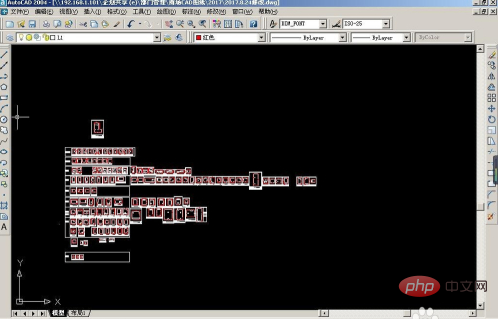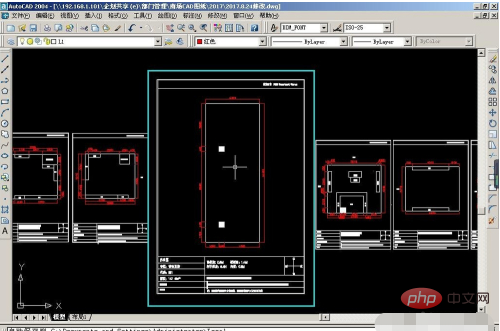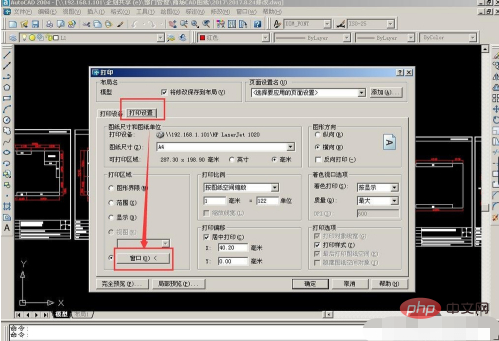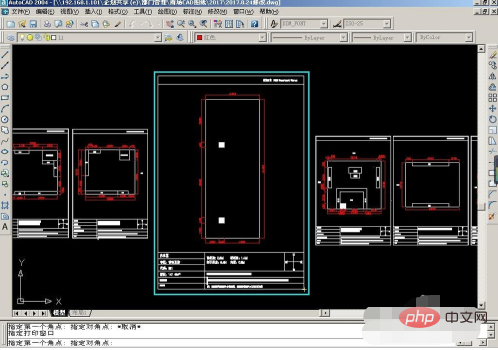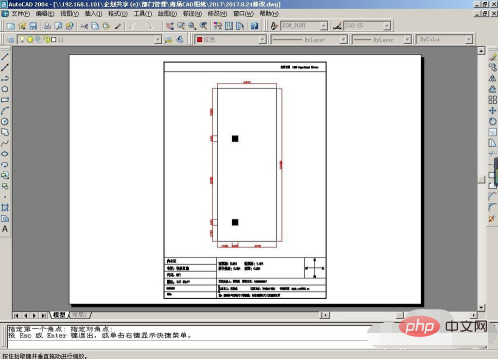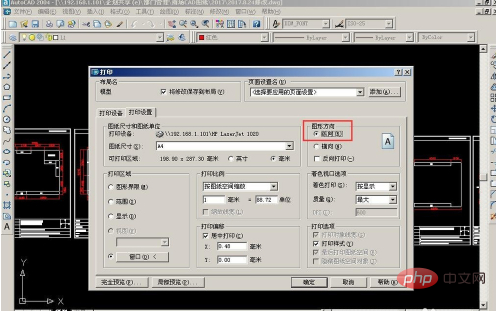CAD で印刷範囲を選択する方法: まず印刷された図面を拡大し、[ファイル - 印刷 - 印刷設定 - ウィンドウ] を選択し、マウスの左ボタンをクリックして図面の範囲を選択します。印刷する場合は [プレビュー] をクリックし、最後に [OK] をクリックして印刷します。

#この記事の動作環境: Windows 7 システム、autocad2020 バージョン、Dell G3 コンピューター。
CAD で印刷範囲を選択する方法:
1. CAD ソフトウェアと印刷する必要のある図面を開きます。図面はたくさんあるので、
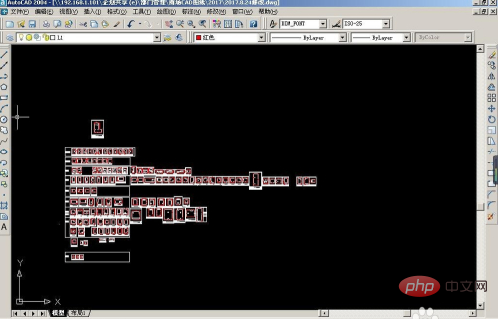
#2 を選択します。マウスホイールを使用して、印刷したい図面を拡大し、青枠の領域を選択します。デモンストレーション
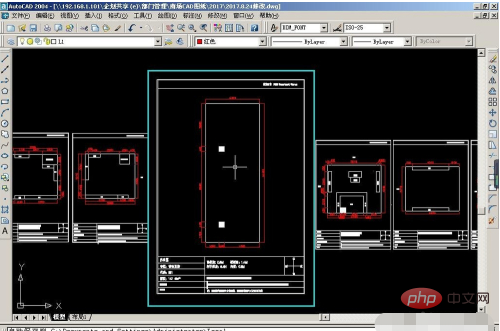
3. [ファイル] → [印刷] → [印刷設定] → [ウィンドウ] を選択します。
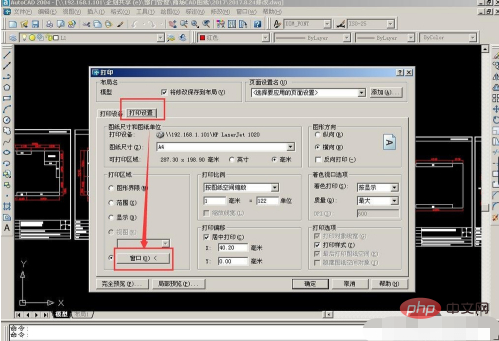
4. ウィンドウを選択した後、戻ります。ページに移動し、マウスの左ボタンをクリックして印刷する描画領域を選択し、フレームを選択 (青色の領域) してマウスをクリックします。
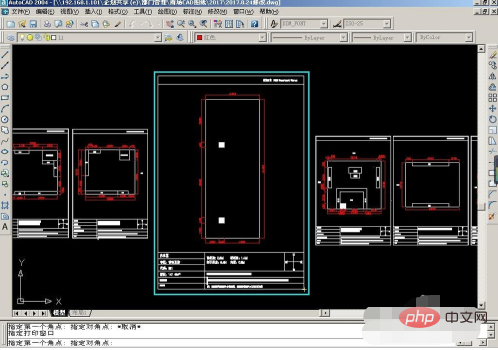
5印刷インターフェイスが表示されます。安全上の理由から、私は印刷前にプレビューすることに慣れており、[完全なプレビュー] をクリックして、水平印刷または垂直印刷に適しているかどうかを確認します。これはプレビュー効果です。この図面が縦方向の印刷に適していることがわかります。Esc キーを押して戻ります。印刷インターフェイスで、縦方向 (縦バージョンを意味します) を選択します。プレビュー効果が OK の場合は、Esc キーを押して戻ります。印刷インターフェイスで [OK] をクリックすると、印刷が開始されます。

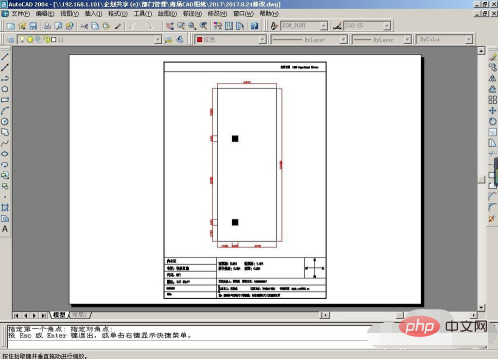
プログラミングについてさらに詳しく知りたい場合は、
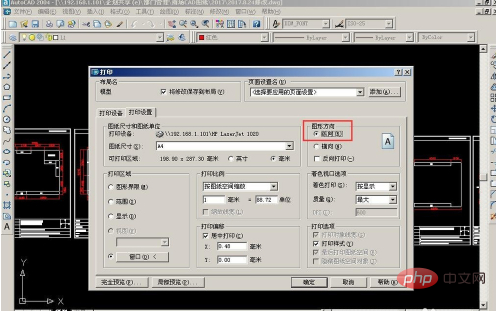
php training
列に注目してください。
以上がCADで印刷範囲を選択する方法の詳細内容です。詳細については、PHP 中国語 Web サイトの他の関連記事を参照してください。